
สารบัญ:
- ขั้นตอนที่ 1: สิ่งที่คุณต้องการ
- ขั้นตอนที่ 2: ส่วนประกอบที่จำเป็น
- ขั้นตอนที่ 3: #Mark #Cut #Glue
- ขั้นตอนที่ 4: การวัด
- ขั้นตอนที่ 5: ออกแบบตัวเครื่องด้านข้าง
- ขั้นตอนที่ 6: #Outline #Mark #Stick
- ขั้นตอนที่ 7: ประกอบวงจร
- ขั้นตอนที่ 8: การเชื่อมต่อวงจร
- ขั้นตอนที่ 9: #Coding Time
- ขั้นตอนที่ 10: การตั้งค่าขั้นสุดท้าย
- ขั้นตอนที่ 11: เชื่อมต่อมัน
- ขั้นตอนที่ 12: ส่วนเสริม
- ผู้เขียน John Day [email protected].
- Public 2024-01-30 13:06.
- แก้ไขล่าสุด 2025-01-23 15:12.



สวัสดีเหล่าเมคเกอร์!
Product Turntable เป็นเทรนด์ที่เพิ่งเริ่มต้นเมื่อพูดถึงภาพทิวทัศน์และภาพแอ็กชัน แต่สำหรับการถ่ายภาพผลิตภัณฑ์ การถ่ายภาพ 360 องศาเป็นสิ่งที่พบเห็นได้ทั่วไปเล็กน้อย โดยการถ่ายภาพผลิตภัณฑ์จากหลากหลายมุม สามารถรวบรวมวิดีโอที่ช่วยให้ผู้ที่ดูผลิตภัณฑ์สามารถเคลื่อนย้ายไปมาได้ด้วยตนเอง (หากวิดีโอเป็นแบบโต้ตอบ) หรือดูลำดับสั้นๆ ที่ผลิตภัณฑ์หมุนไปรอบๆ โดยอัตโนมัติ.
หากคุณถ่ายภาพผลิตภัณฑ์ขั้นพื้นฐานเป็นจำนวนมาก คุณอาจต้องการดูคำแนะนำนี้ ในที่นี้ คุณจะได้เรียนรู้วิธีสร้างและใช้งานเครื่องเล่นแผ่นเสียงสำหรับถ่ายภาพผลิตภัณฑ์ 180° ของคุณเอง โดยมีค่าใช้จ่ายเพียง 5 ดอลลาร์เท่านั้น
ใช่!! คำแนะนำนี้ค่อนข้างง่ายในการพัฒนาโดยใช้ทุกสิ่งที่นำกลับมาใช้ใหม่ได้
ขั้นตอนที่ 1: สิ่งที่คุณต้องการ




- A4 แผ่นขาว
- ซีดีเก่า
- ปากกาดินสอ
- กรรไกร
- เฟวิคอล
- การ์ดบอร์ด
- กาวแท่ง
ขั้นตอนที่ 2: ส่วนประกอบที่จำเป็น



- NodeMCU
- เขียงหั่นขนม
- เซอร์โวมอเตอร์
- สายไมโคร USB
- อะแดปเตอร์ 5v
ขั้นตอนที่ 3: #Mark #Cut #Glue




- ใช้ผ้าเช็ดทำความสะอาดแผ่นซีดีเพื่อไม่ให้มีคราบหลงเหลืออยู่
- นำแผ่นซีดีมาวางบนกระดาษสี ร่างโครงร่างโดยใช้ดินสอหรือปากกามาร์กเกอร์
- จากนั้นติดแผ่นซีดีแล้ววางบนกระดาษสี
- ในที่สุดก็ตัดส่วนที่เหลือของกระดาษออก
- ในทำนองเดียวกัน ให้กลับแผ่นซีดีแล้วทากาวลงบนกระดาษขาว
- ทำซ้ำขั้นตอนเดียวกันโดยใช้ซีดีอื่น
เราได้เตรียมซีดีไว้ 2 แผ่น แผ่นแรกเป็นแผ่นฐาน และอีกแผ่นเป็นแผ่นหมุนได้
ขั้นตอนที่ 4: การวัด


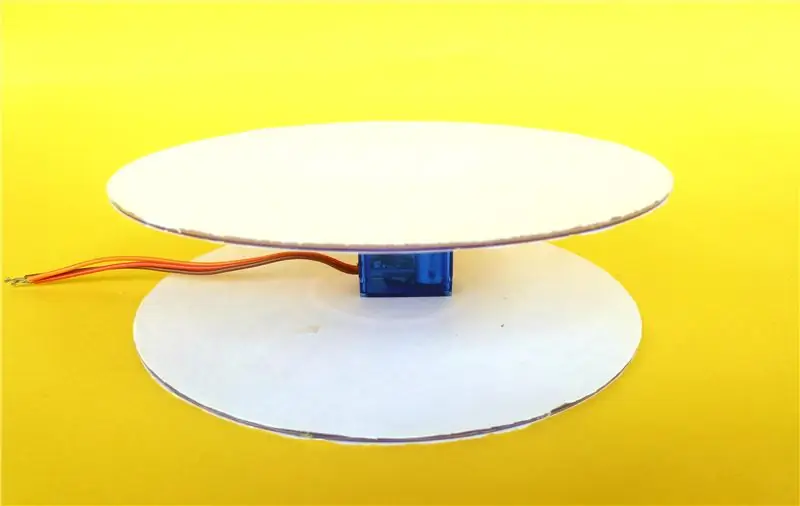
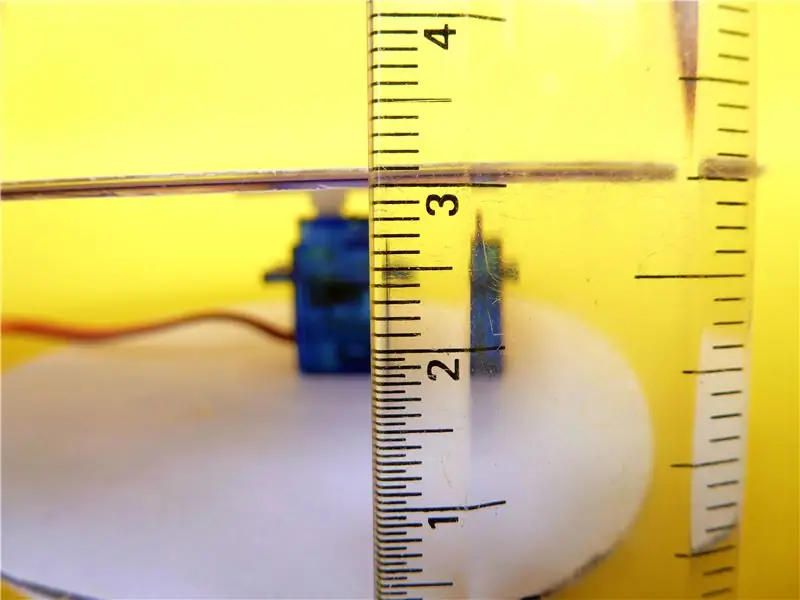
- วางเซอร์โวมอเตอร์บนดิสก์ฐาน และวางดิสก์ที่หมุนได้บนแขนเซอร์โว
- ตอนนี้ วัดระยะห่างระหว่างแผ่นดิสก์สองแผ่น
- ฉันได้มันประมาณ 3 ซม.
ขั้นตอนที่ 5: ออกแบบตัวเครื่องด้านข้าง




- หลังจากที่คุณวัดระยะห่างระหว่างแผ่นดิสก์สองแผ่นแล้ว ให้ตัดกระดาษแข็งที่มีความกว้างน้อยกว่าระยะห่างระหว่างแผ่นดิสก์สองแผ่น
- ฉันวัดความกว้าง 2.5 ซม.
- ตัดกระดาษแข็งเป็นสี่เหลี่ยมเพื่อให้สายไฟเปิดเครื่อง
ขั้นตอนที่ 6: #Outline #Mark #Stick



- ใช้ปากกามาร์คเกอร์หรือดินสอ ร่างตำแหน่งลำตัวด้านข้างที่จะติด
- เค้าร่างจะขึ้นอยู่กับขนาดวงจร
- ใช้ปืนกาวติดกระดาษแข็งบนแผ่นฐาน
- สุดท้ายติดกาวที่ปลายให้แน่น
ขั้นตอนที่ 7: ประกอบวงจร



- กาวเซอร์โวและติดไว้ที่กึ่งกลางของแผ่นดิสก์ฐาน ดังนั้นจึงมีความสมดุลในการหมุนจานหมุน
- วางบอร์ด NodeMCU ที่เสียบเข้ากับเขียงหั่นขนม
ขั้นตอนที่ 8: การเชื่อมต่อวงจร




หากเซอร์โวของคุณมีสายสีส้ม - แดง - น้ำตาล ให้เชื่อมต่อดังนี้
- สายสีส้มเชื่อมต่อกับขาดิจิตอล D4
- สายสีน้ำตาลเชื่อมต่อกับขา GND
- สายสีแดงเชื่อมต่อกับขา 3V3
หากต้องการทราบข้อมูลเพิ่มเติมเกี่ยวกับการเชื่อมต่อเซอร์โว คุณสามารถตรวจสอบคำแนะนำเกี่ยวกับวิธีการเชื่อมต่อเซอร์โวมอเตอร์กับ NodeMCU ของฉันได้
ขั้นตอนที่ 9: #Coding Time
#รวม
เซอร์โวเซอร์โว;
การตั้งค่าเป็นโมฆะ () {
servo.attach(2); int pos = 0; ล่าช้า (2000);
}
วงเป็นโมฆะ () { สำหรับ (int pos = 0; pos <= 180; pos ++) {servo.write (pos); ล่าช้า (50); }
สำหรับ (int pos = 180; pos >= 0; pos--) { servo.write (pos); ล่าช้า (50); }
}
ขั้นตอนที่ 10: การตั้งค่าขั้นสุดท้าย


- สุดท้าย หลังจากเชื่อมต่อทั้งหมดแล้ว ให้กาวแขนเซอร์โวกับดิสก์หมุน
- แก้ไขจานหมุนกับเฟืองเซอร์โว
ธาดา!! สินค้าพร้อม.
ขั้นตอนที่ 11: เชื่อมต่อมัน



เชื่อมต่ออะแดปเตอร์เพื่อเปิดเครื่อง
ทุกชุด!! คุณสามารถชมวิดีโอที่แนบมาเพื่อตรวจสอบว่ามันทำงานอย่างไร
ขั้นตอนที่ 12: ส่วนเสริม


คุณยังสามารถสร้างแผ่นดิสก์แบบหมุนได้หลายแบบเพื่อทำให้การถ่ายภาพของคุณยอดเยี่ยมและเข้ากับธีมของคุณ
เท่านั้นแหละเมคเกอร์!! หวังว่าคุณจะสนุกและลองเพื่อคุณ
ขอบคุณ:)
หากคุณมีคำถามใด ๆ โปรดแสดงความคิดเห็นด้านล่างหรือ PM ฉันและฉันจะพยายามช่วยคุณ
แนะนำ:
3D Printed Twin Paddle Cw Key (566grs.): 21 Steps (พร้อมรูปภาพ)

3D Printed Twin Paddle Cw Key (566grs.): จนถึงตอนนี้การมีแป้น Paddle คู่แฝดที่แม่นยำ นุ่มนวล และหนักหน่วงหมายถึงการใช้จ่ายเงินเป็นจำนวนมาก ความตั้งใจของฉันในการออกแบบคีย์นี้คือการทำไม้พาย:a)- ราคาถูก --- มันทำจากพลาสติกพร้อมเครื่องพิมพ์ 3d มาตรฐานb) - ทนทาน --- ฉันเคยใช้ ball be
2018 10th Gen Honda Civic USB Mod for Kenwood Head Unit: 5 Steps

2018 10th Gen Honda Civic USB Mod สำหรับ Kenwood Head Unit: ใน 'ible นี้ ฉันได้แก้ไขการเปิดพอร์ต USB ของ Civic ให้ยอมรับอันที่ฉันซื้อจาก Amazon เพื่อให้ฉันสามารถเชื่อมต่อกับ Kenwood head unit (DMX9706S) หลังการขายของฉันได้ อยู่ในหลุมเดียวกันและอาจใช้เวลา 30 นาทีขึ้นไปจึงจะเสร็จสมบูรณ์
เครื่องเล่นแผ่นเสียง DIY VEX: 6 ขั้นตอน

เครื่องเล่นแผ่นเสียง DIY VEX: นี่คือคำแนะนำในการสร้างเครื่องเล่นแผ่นเสียง DIY VEX โปรดทราบว่าส่วนประกอบต่างๆ ต่อไปนี้มีทางเลือกอื่นที่ทำงานได้ดีขึ้น นี่เป็นเพียงวัสดุที่มีอยู่เท่านั้น เครื่องเล่นแผ่นเสียงนี้สามารถเล่นบันทึก 33 1/3 และ 45 รอบต่อนาที
เครื่องเล่นแผ่นเสียง Arduino: 4 ขั้นตอน
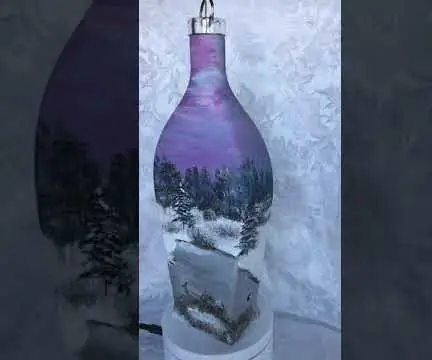
Arduino Turntable: เครื่องเล่นแผ่นเสียงนี้สร้างขึ้นเพื่อให้สามารถถ่ายวิดีโอบนขวดที่ทาสีได้ คุณสมบัติที่สำคัญคือความเร็วต่ำและความสามารถในการโหลดที่เหมาะสม สเต็ปเปอร์มอเตอร์ที่ใช้ทำให้โหลดได้มากด้วยความเร็วต่ำที่ควบคุมได้มาก นี้สามารถได้อย่างง่ายดายข
เครื่องเล่นแผ่นเสียง Arduino: 6 ขั้นตอน

โปรแกรมเล่นแผ่นเสียง Arduino: คำสั่งนี้สร้างขึ้นเพื่อตอบสนองความต้องการของโครงการ Makecourse ที่มหาวิทยาลัยเซาท์ฟลอริดา (www.makecourse.com) สำหรับโครงการหลักสูตร ฉันรู้ว่าฉันต้องการสร้างบางสิ่งที่เกี่ยวข้องกับดนตรี แต่ก็ง่ายพอที่ การเข้ารหัส
